在工作中,有时需要画一些流程图,大家之前可能是直接在WORD里面画得多一点,今天给大家说一说CDR中怎么用流程图形状工具来画流程图。
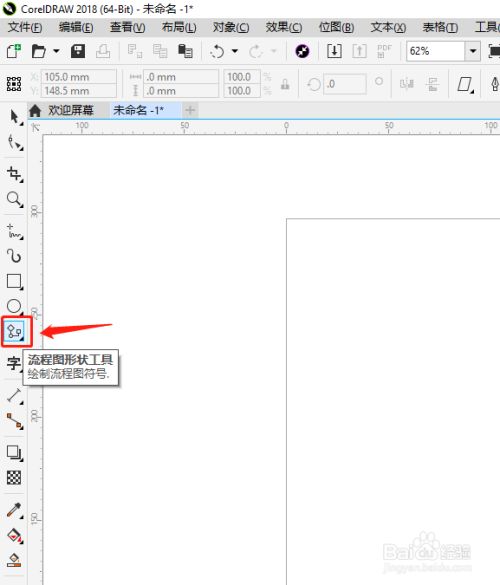
方法/步骤
-
1
流程图形状工具在多边形工具的隐藏菜单里面,这具工具里面预设了一些流程图形状。
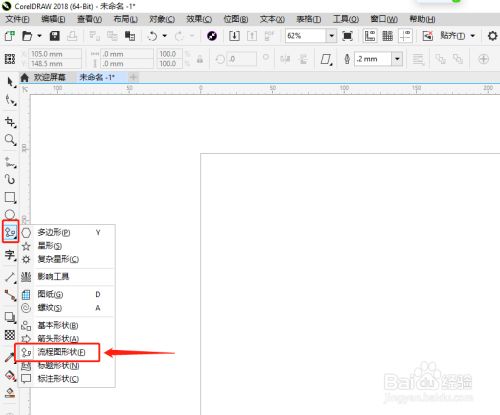
-
2
选择流程图形状工具后,在属性栏的【完美形状】里选择需要的流程图样式后,直接在页面用鼠标左键单击后拖动可以绘制出图形。
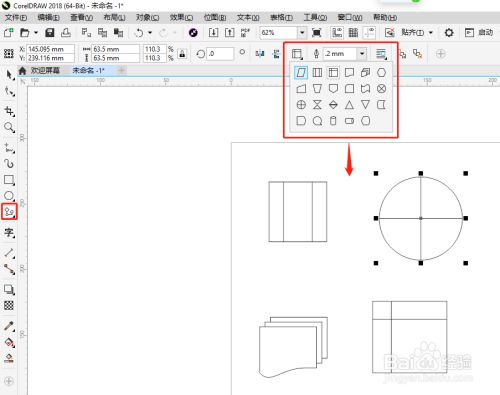
-
3
可以根据需要在页面绘制出不同的流程图形状,把流程图位置摆放好。
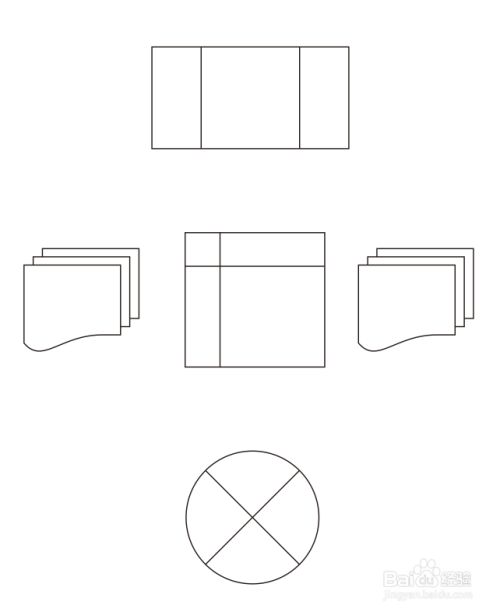
-
4
可以给流程图填充上不同的颜色来区别一下。
选择图形后,用鼠标左键单击调色板颜色填充上不同的颜色。
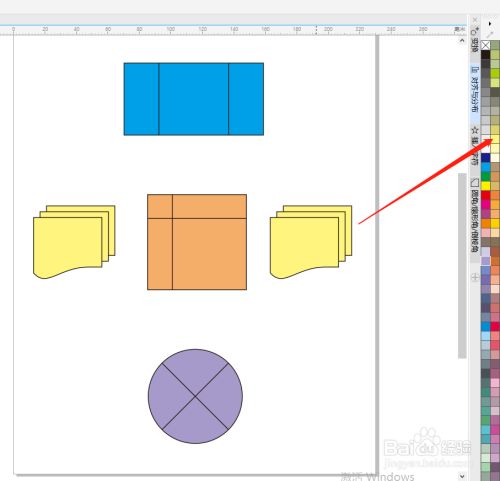
-
5
在流程图之间画好剪头指示。
可以直接用折线工具画好后,添加剪头就可以了。
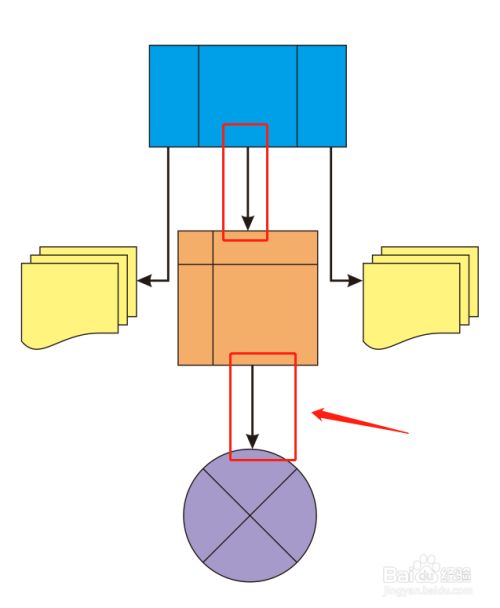
-
6
最后添加上相对应的文字内容和标题,如下图。
是不是一副流程图就画好了!
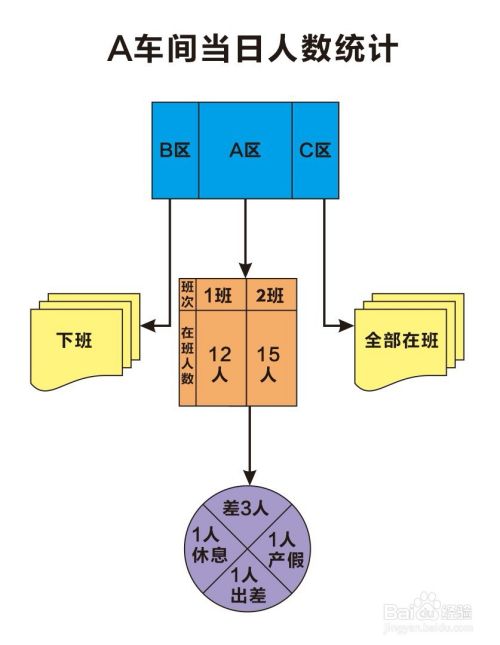 END
END
经验内容仅供参考,如果您需解决具体问题(尤其法律、医学等领域),建议您详细咨询相关领域专业人士。
作者声明:本篇经验系本人依照真实经历原创,未经许可,谢绝转载。
展开阅读全部
文章评论